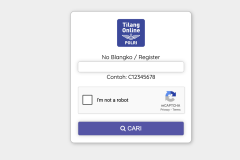Tips Bikin Dokumen PDF Beda Dari yang Lain: Bisa Ganti Warna Teks dan Background PDF
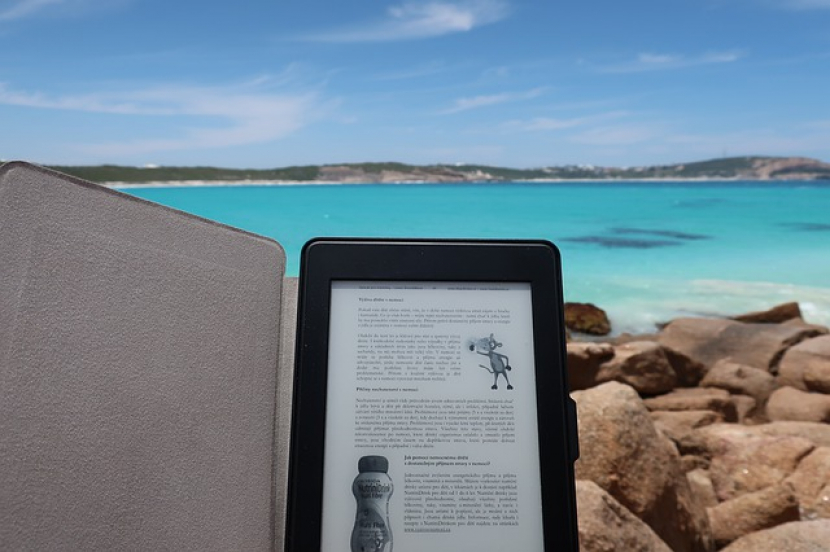
Dokumen PDF merupakan format umum untuk berbagi versi final dari sebuah dokumen. PDF sendiri merupakan istilah yang merujuk pada format file yang dibuat oleh Adobe Systems untuk mempermudah kegiatan pertukaran dokumen digital. Sesuai dengan fungsinya, maka PDF sering digunakan sebagai soft copy dari dokumen penting seperti MOU hingga Karya Ilmiah.
Kebanyakan file PDF memiliki warna teks berwarna hitam dengan background putih. Dalam artikel ini, Kamu akan mengetahui bagaimana membuat file PDF menjadi lebih menarik dengan cara mengubah warna huruf dan background file PDF dengan cepat dan mudah.
Yang Kamu butuhkan dalam prosesnya itu hanya 2 hal, yaitu file PDF dan aplikasi Adobe Reader yang bisa kamu dapatkan gratis atau Kamu juga bisa mencoba PDF editor online yang bertebaran di Dunia Maya.
Cara mengubah warna teks PDF menggunakan Adobe Reader
1. Buka file PDF menggunakan Adobe Reader
2. Pilih "Edit" -> "Preferences"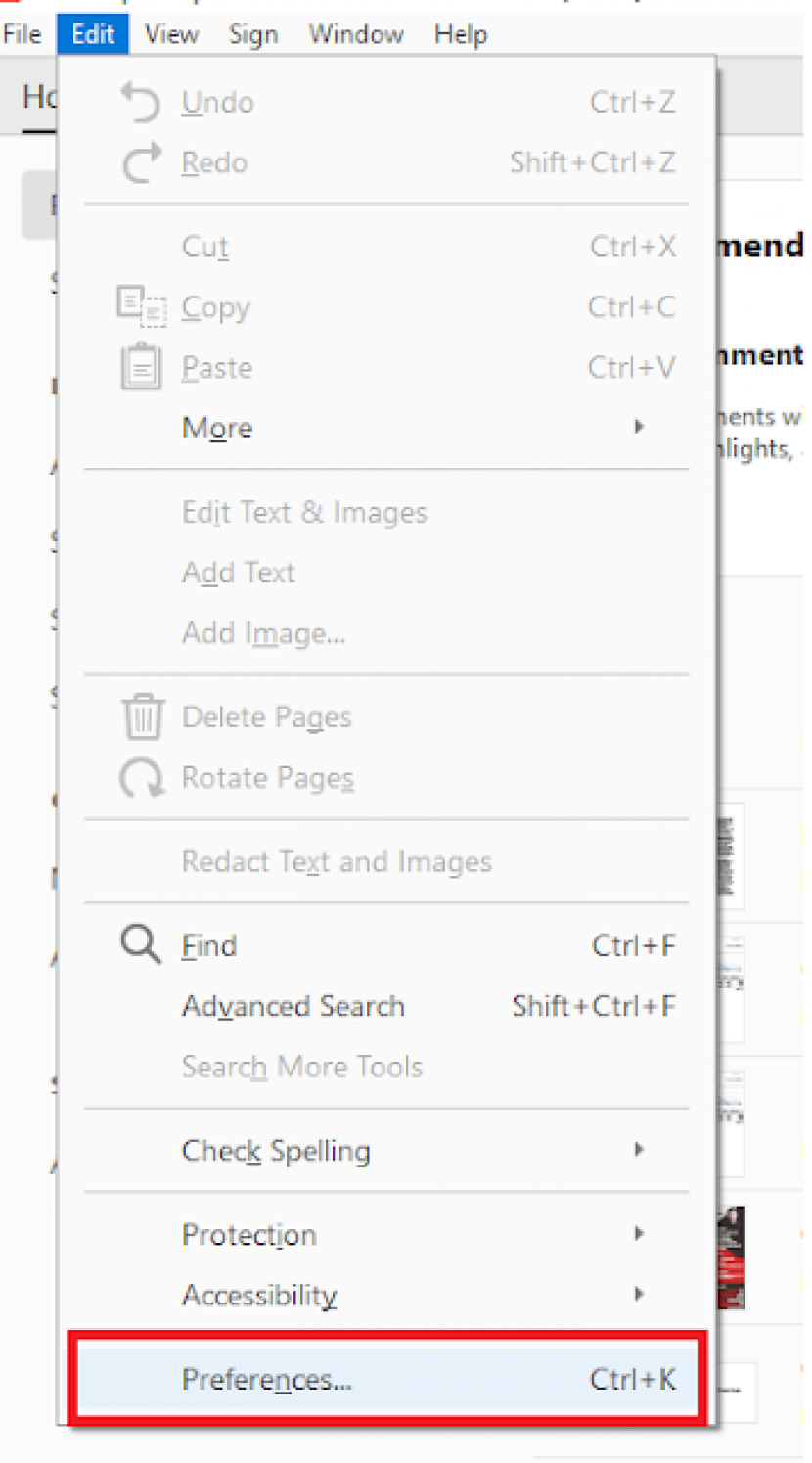
3. Pilih "Accessibility"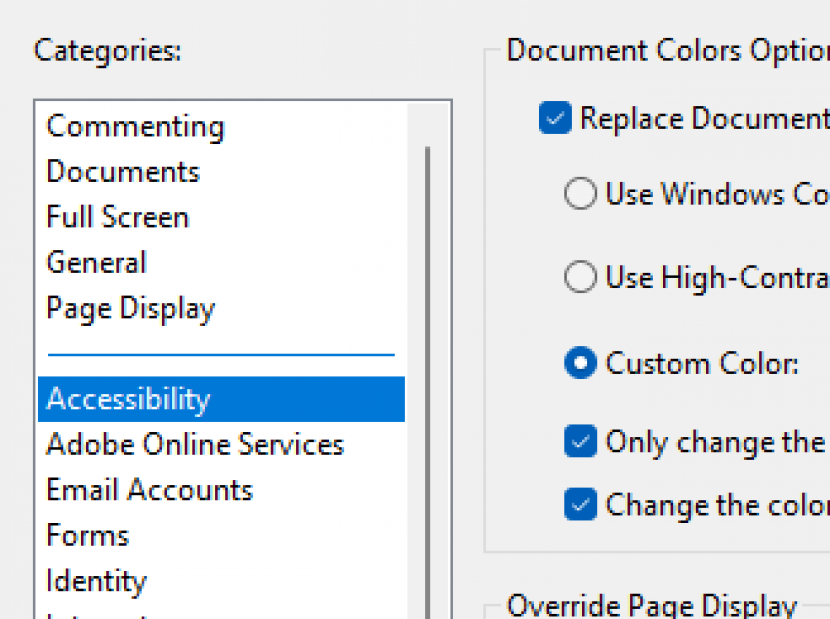
4. Centang opsi "Replace Document Colors" dan klik kotak di samping tulisan "Document Text" lalu pilih warna yang Kamu inginkan.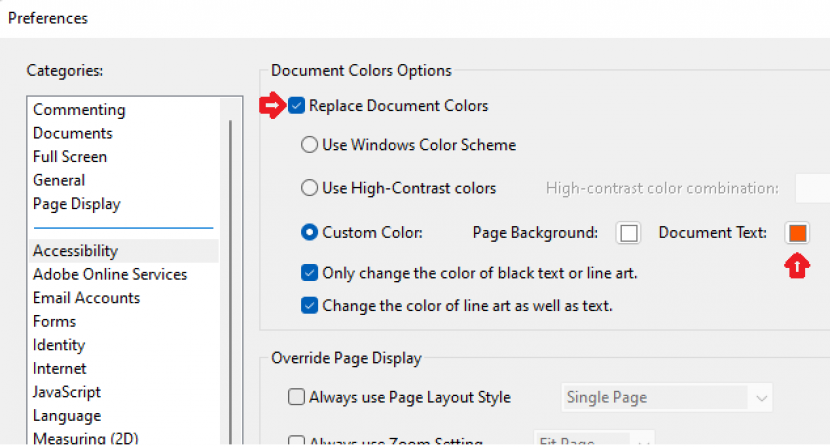
5. Klik "OK" untuk menyimpan dan tutup jendela menu.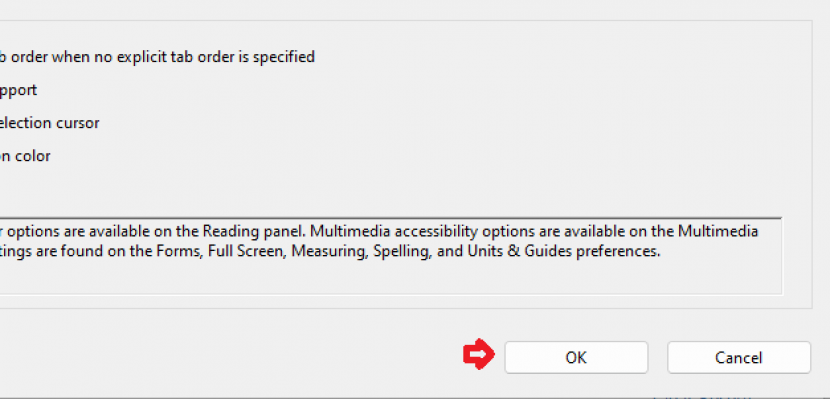
7. Pastikan warna sudah berubah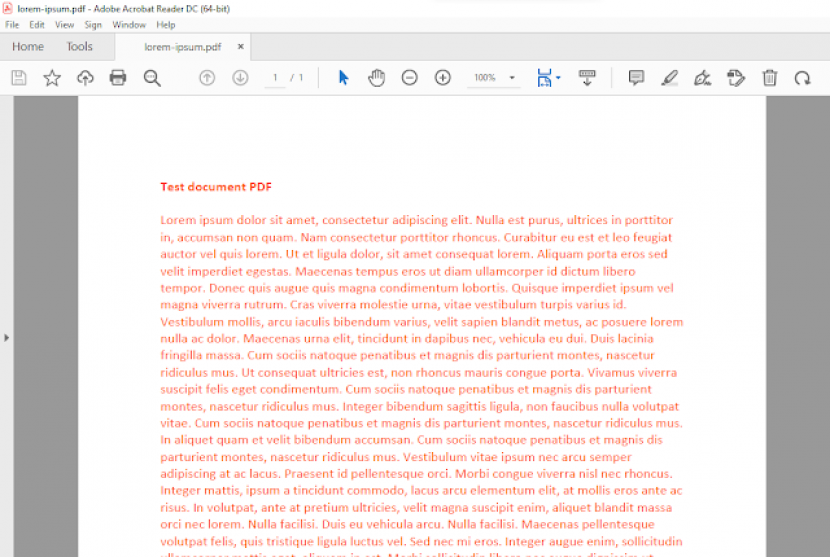
Apabila langkahnya sudah benar, Kamu bisa melihat teks di file PDF berubah sesuai dengan warna yang Kamu pilih. Sebagai catatan, proses mengubah warna tulisan di file PDF ini hanya untuk keseluruhan dokumen PDF, proses ini bukan untuk mengubah atau menyorot satu paragraf atau beberapa kalimat untuk diubah warnanya.
Cara mengubah warna background file PDF
Untuk membuat file PDF Kamu semakin menarik, Kamu juga bisa mengubah warna latar belakang atau background dari file PDF. Kamu hanya perlu mengikuti langkah di atas hingga poin ke-3, lalu lanjutkan dengan langkah berikut:
4. Klik kotak di samping tulisan "Page Background" dan pilih warna yang Kamu inginkan.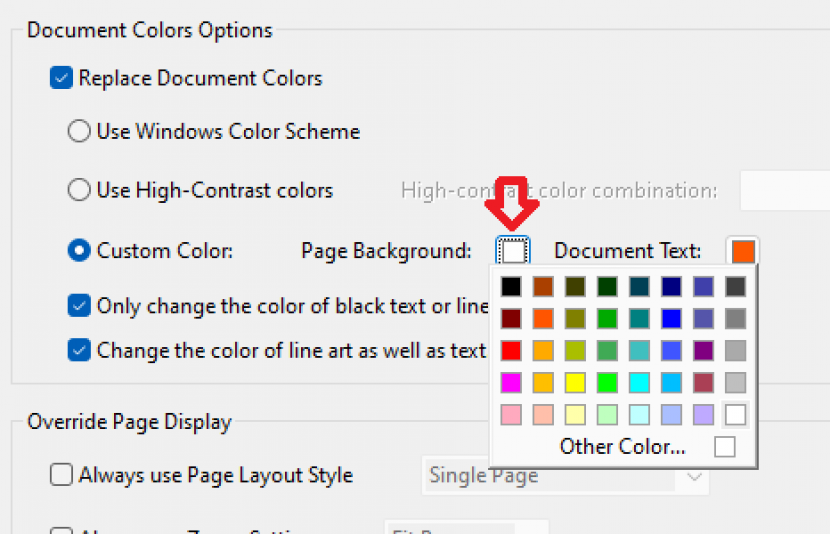
5. Klik "OK" untuk menyimpan dan tutup jendela menu.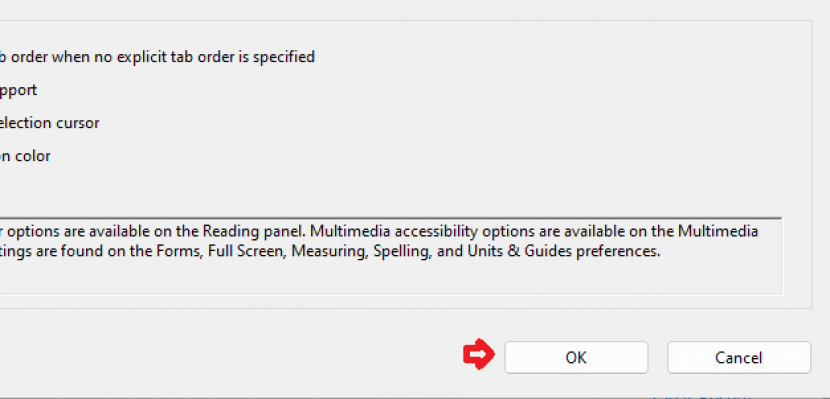
6. Pastikan warna background sudah berubah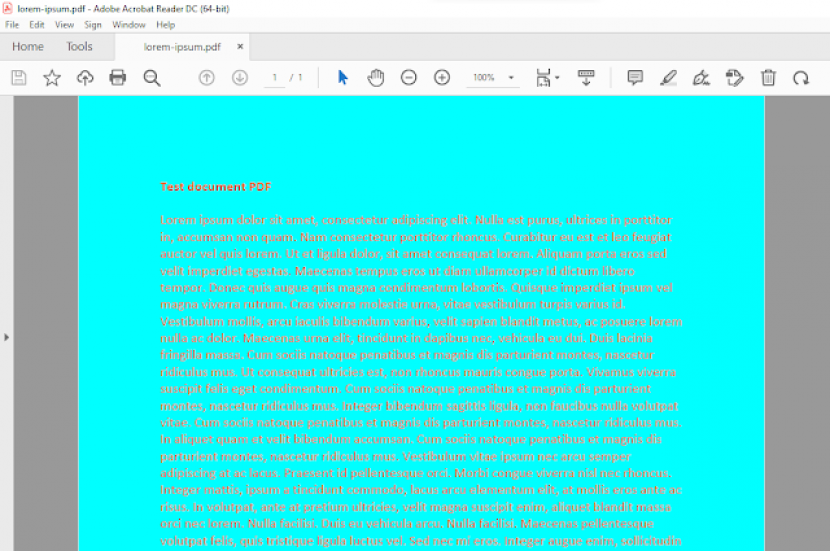
Pastikan file PDF sudah tersimpan setelah selesai mengedit. Selamat mencoba!
Berita lainnya:
Cara Download Privacy Extension di Whatsapp Web, Chatting Aman Tak Terlihat Orang Lain
Tanpa Google Translate, Ini Cara Mudah Translate Dokumen di Word, Excel dan Power Point
Cara Mudah Login Whatsapp Web Menggunakan Android dan iPhone
7 Fitur Rahasia Whatsapp ini Ampuh Jaga Privasi Hingga Hemat Paket Data
Cara Menerjemahkan Percakapan langsung dengan Google Translate
Cara cepat Menyalin Text dari Video Menggunakan Blackbox Chrome Extension